
怎么连接已共享的打印机?

怎么连接已共享的打印机?

闪电家修网
 5620
5620
2024-04-24 17:21:05
在办公环境中,共享打印机是一个极为常见的设置,它能够使得多台电脑共享同一台打印机的资源,从而节约成本并提高工作效率。本文将以Windows系统为例,介绍如何通过网络连接已共享的打印机,帮助用户快速完成设置,顺利使用打印机。
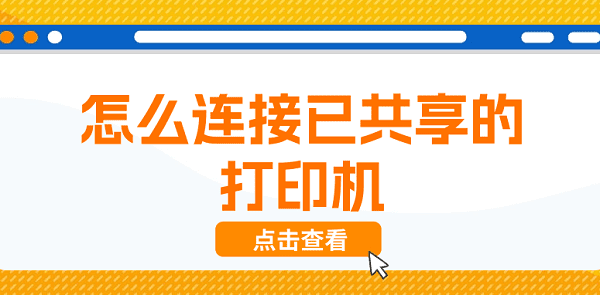
一、确认共享打印机的设置
首先,我们需要确认共享打印机的设置。通常,共享打印机会设置在一台电脑上,这台电脑作为主机,其打印机已经设置为共享状态。我们需要知道这台主机连接的打印机IP地址以及共享名称,这些信息通常可以在主机的打印机属性或共享设置中找到。
1、打开电脑的控制面板,右键点击已共享的打印机,选择“打印机属性”。
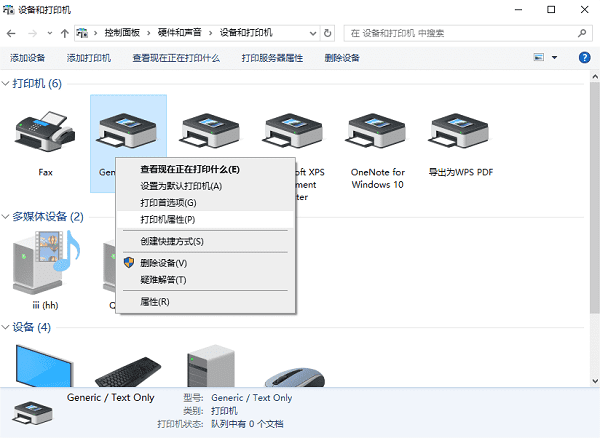
2、在“共享”端口里勾选“共享这台打印机”,并为其设置共享名称。
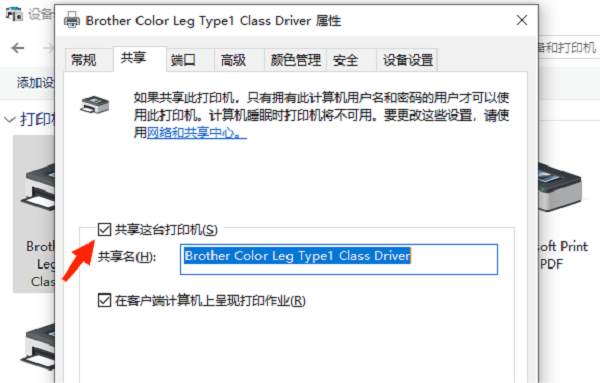
3、在“端口”选项卡里可以查看到该打印机的IP地址。
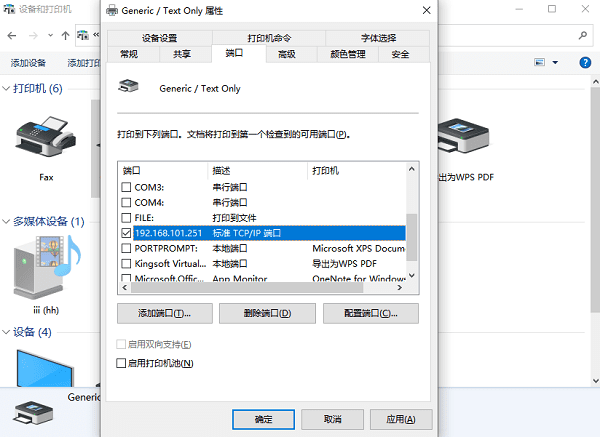
二、确保网络连接畅通
连接共享打印机需要确保网络连接畅通。您需要检查自己的电脑和主机是否在同一局域网内,且网络连接正常。如果网络连接不稳定或存在故障,可能会导致无法连接共享打印机。
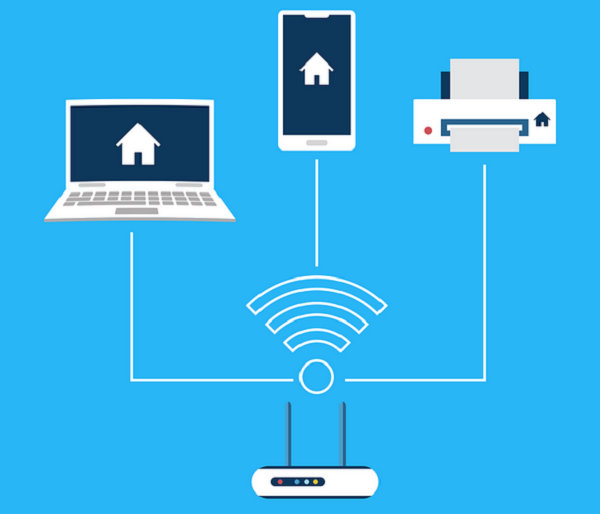
三、添加共享打印机
1、使用打印机卫士添加
在另一台电脑上打开打印机卫士,进入“网络打印机”,在“使用IP地址搜索”处输入您查看到的共享打印机IP地址,点击“搜索打印机”按钮。
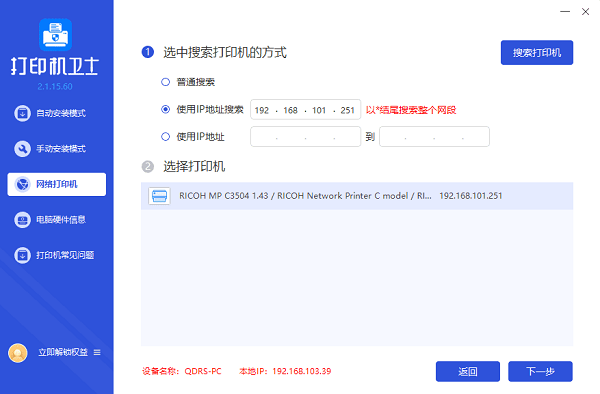
接着选择搜索到的共享打印机,点击“下一步”。
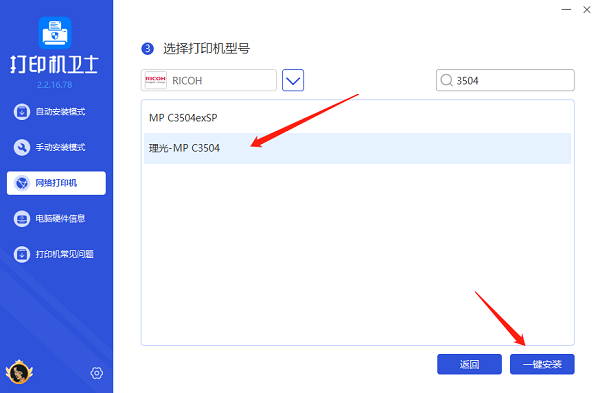
选择共享打印机的型号,点击“一键安装”,帮助您完成打印机驱动的安装。
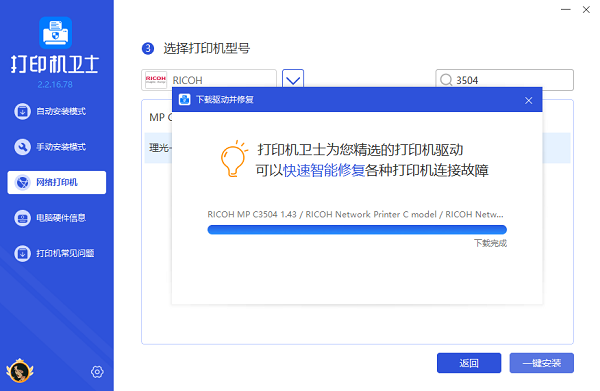
2、使用本地打印机添加
打开电脑的控制面板,点击“设备和打印机”,然后选择“添加打印机”。
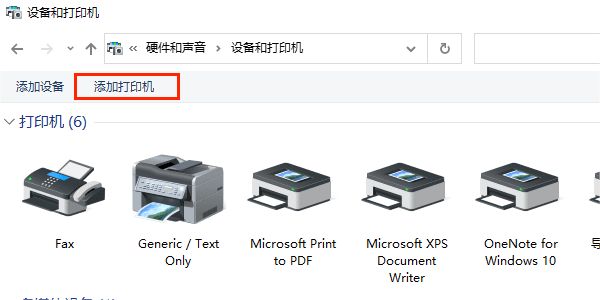
在弹出的窗口中,选择“添加网络、无线或Bluetooth打印机”,然后点击“我需要的打印机未列出”。
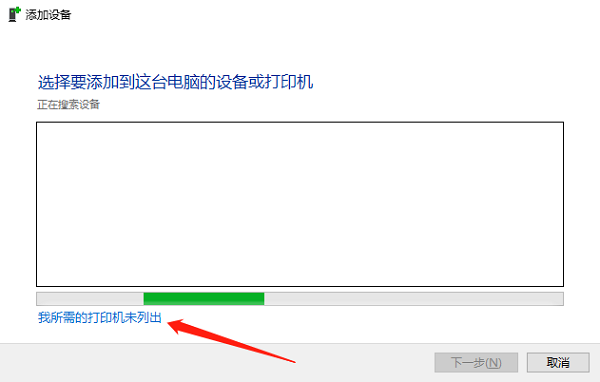
接着,选择“使用TCP/IP地址或主机名添加打印机”,输入刚才获取的主机IP地址,点击“下一步”。
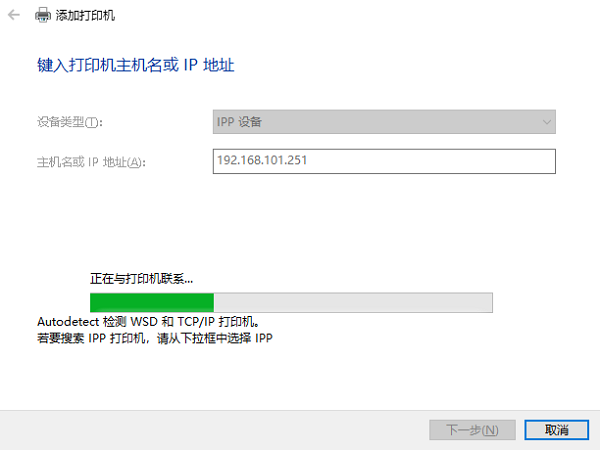
系统会尝试连接到打印机并安装相应的驱动程序,根据提示操作即可。
四、完成连接并测试
安装完成后,进入控制面板后便能在列表中查看到新添加的打印机。为了确认连接是否成功,可以尝试打印一份测试页。
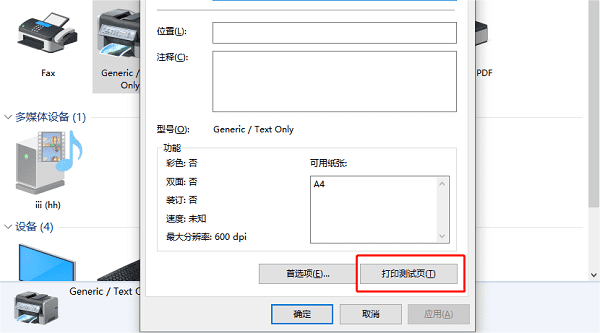
以上就是连接已共享的打印机的方法步骤。希望对你有所帮助。如果有遇到打印机连接、共享、报错等问题,可以拨打4000800692找专业维修师傅来上门检测,只需要一步便可修复问题,提高大家工作和打印机使用效率。










